Ja, det kan du gendanne filer som var brystben eller tidligere ændret (f.eks. hvis du har lavet ændringer i en .doc-fil og vil se, hvordan den ser ud, før den gemmes.) og hvis du bruger Windows Vista.
Windows Vista giver dig mulighed for at gendanne slettede filer eller tidligere versioner af nogle filer og mapper ved hjælp af gendannelsespunkter oprettet af værktøjet Systemgendannelse. For at kunne bruge denne metode skal du først oprette gendannelses-/gem datapunkter (Gendannelsespunkt). Mere præcist er systemet indstillet til et bestemt tidsinterval optage på harddisk tilstanden af filerne og mapperne fra det tidspunkt, hvor dette punkt blev oprettet, så du senere kan få adgang til filerne, som de så ud på det tidspunkt, hvor "gendannelsespunktet" blev oprettet.
Aktiver Systemgendannelse på Windows Vista.
Først og fremmest skal du sikre dig, at du som minimum har ledig plads på din harddisk 300 MB, så Systemgendannelse kan køre normalt. I mange tilfælde beder Systemgendannelse om op til 15 % fra den samlede harddiskplads. Husk også som Systemgendannelse det vil ikke virke på partitionerne i formatet FAT32.
For at kontrollere, om du har aktiveret Systemgendannelse, skal du følge et par enkle trin.
1. Klik på startlinjen
2. Højreklik på "Computer" og i menuen, der åbnes, klik på "Egenskaber". (se billedet nedenfor.)
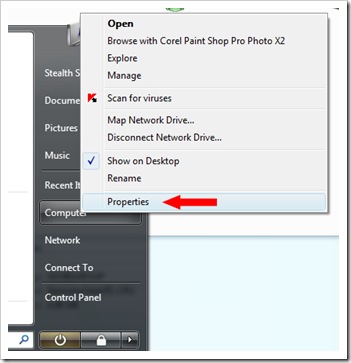
3. I vinduet, der åbnes, er der skrevet et sted på linjen i venstre side "SystembeskyttelseKlik.
4. Partitioner, for hvilke "Systemgendannelse" er aktiveret, har et flueben ud for dem. For eksempel er det på billedet nedenfor aktiveret for systempartitionen: Vista (C:) (System).
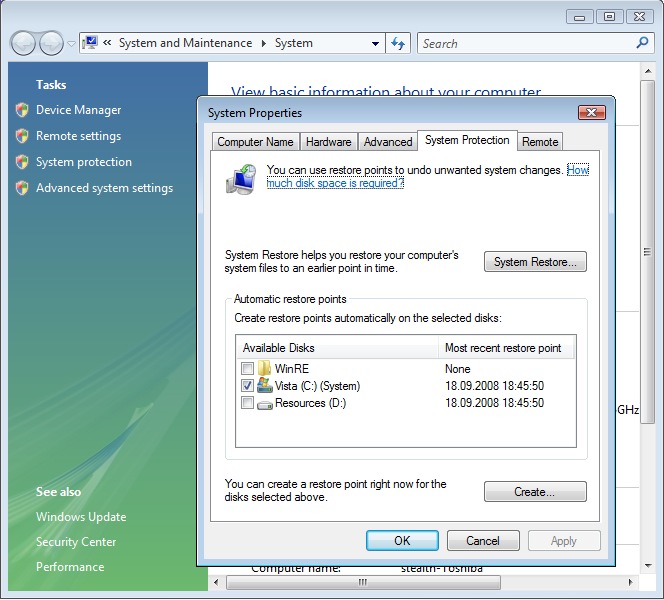
OK. Det er ikke nok at aktivere denne funktion, hvis der ikke er oprettet et gendannelsespunkt, eller hvis det ikke er indstillet til en bestemt dato/tid eeze automat un astfel de punct (Restore Point). Daca este activata aceasta optiune, Windows Vista va crea in fiecare zi cate un Restore Point, si de fiecare data cand apar modificari in system. (instalarea unui program nou sau update-uri de Windows, de exemplu).
eeze automat un astfel de punct (Restore Point). Daca este activata aceasta optiune, Windows Vista va crea in fiecare zi cate un Restore Point, si de fiecare data cand apar modificari in system. (instalarea unui program nou sau update-uri de Windows, de exemplu).
Pentru a crea un punct de restaurare, click pe butonul “Skabe” (vedeti imaginea de mai sus) si dati un nume acestui punct, asteft incat sa nu-l confundati cu altul. Este foarte simplu.
Pentru a recupera fisierele si folderele sterse utilizand Systemgendannelse, trebuie sa urmati cativa pasi.
1. Click dreapta pe un fisier sau folder din cele care au fost salvate.
2. Din fereastra care se va deschide selectati folderul pe care doriti sa-l recuperati.
3. Click pe butonul “Gendanne” din tabul “Tidligere versioner”.
4. Træk mappen (træk & drop) på det sted, hvor du vil gemme det.
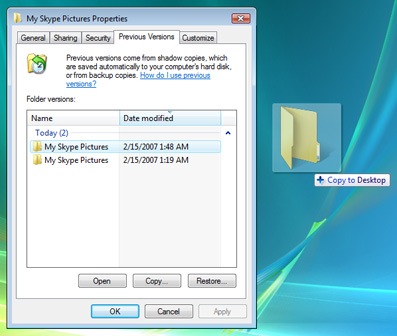
5. Den slettede/ændrede mappe er gendannet :)
—-
Denne metode er især nyttig for Windows-brugere Ultimativ udsigt, Forretning eller Enterprise. Forleden forstod jeg, hvad det vil sige ikke at have en sund systembackup. Jeg slettede nogle data ved en fejl, og jeg havde ikke noget gendannelsespunkt/sikkerhedskopi.
For Windows Vista Home Edition Jeg valgte en mere sikker løsning (siger jeg) for at beskytte filerne. Beskyt dine filer ved at sikkerhedskopiere dem. En metode, der i forhold til den plads, der er optaget på harddisken, kræver nogle ressourcer og tid. Sammenlignet med ovenstående metode bruger denne ikke "skyggekopier”.
Jeg vender tilbage ;).
